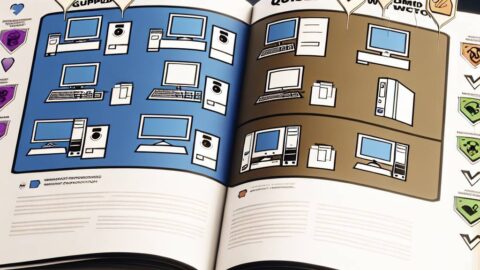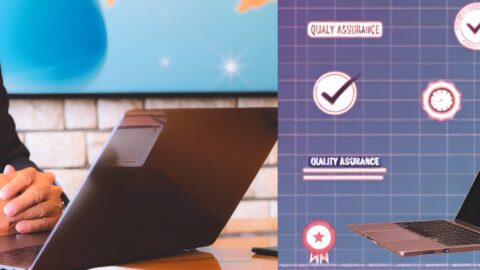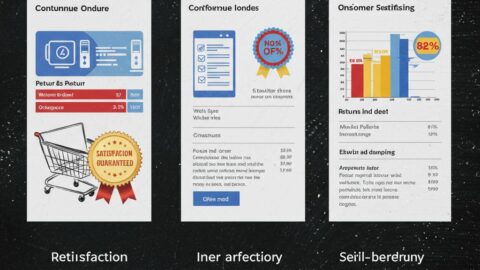こんにちは!最近、「子供にパソコンを買ってあげたいけど、何を選べばいいの?」という相談をたくさんいただくようになりました。
コロナ禍以降、学校でのオンライン授業やデジタル教材の活用が急速に広がり、小学生からでもパソコンが必要な時代に。でも新品のパソコンって正直高いですよね。そこで注目したいのが「中古ノートパソコン」です!
実は先日も、小学4年生のお子さんのために中古パソコンを探していたお母さんが来店されました。「予算は抑えたいけど、オンライン授業にしっかり対応できるものが欲しい」というご要望。R∞PCでは、そんなご家庭のニーズにぴったりの中古パソコンと、万が一の時も安心の無期限保証をご提案しています。
「中古って不安…」「子供が使うから壊れないか心配…」そんな声をよく聞きますが、実はプロが厳選した中古パソコンなら新品より賢い選択になることも!今回は子供のオンライン学習に最適な中古ノートパソコンの選び方について、失敗しないコツをお伝えします。
特に壊れやすいパソコンを子供に持たせるのは心配ですよね。でもR∞PCの無期限保証なら、お子さんが誤って落としてしまっても安心。実際にお子さんにパソコンを購入されたお客様からは「保証があるから安心して子供に任せられる」という声をたくさんいただいています。
では、どんなスペックを選べばいいの?予算はいくら必要?保証は本当に必要?など、保護者の皆さんが知っておくべきポイントを詳しく解説していきますね!
1. 小学生でも安心!親が知っておくべき中古ノートPCの選び方ガイド
小学生の子供にパソコンを持たせる必要性が高まっている今、多くの親御さんが「どんなノートPCを選べばいいの?」と悩んでいます。新品は高額なので中古を検討する方も多いでしょう。しかし中古PC選びは間違えると故障や使い勝手の悪さで後悔することも。実は小学生のオンライン学習用なら、特別高性能なものは不要です。必要な機能を押さえた適切な選択が重要です。
まず重視すべきは「耐久性」です。子供は大人よりも扱いが雑になりがちなため、ThinkPadやPanasonic Let’s noteなどのビジネス向けモデルがおすすめ。これらは堅牢性に優れており、多少の衝撃には耐えられます。
次に「バッテリー持続時間」をチェック。中古PCはバッテリーの劣化が心配ですが、4時間以上持つものを選べば授業中に切れる心配は少なくなります。販売店で残量表示をチェックするか、バッテリー交換可能かを確認しておきましょう。
「処理速度」も大切です。CPUはCore i3以上、メモリは4GB以上あれば、基本的なオンライン授業やビデオ通話、ブラウジングには十分です。ストレージは最低でも128GBのSSDを推奨します。HDDよりSSDの方が起動が速く、子供のイライラも減らせます。
また「OSのサポート期間」も確認が必要です。Windows 10搭載モデルなら、セキュリティ更新プログラムが継続して提供されるため安心です。古すぎるOSだとサポートが終了している可能性があります。
「キーボード」は日本語配列で、キーピッチが広めのものが入力練習に適しています。タッチパッドの反応も確認しておくと良いでしょう。
最後に「セキュリティソフト」の導入も忘れずに。子供が使うPCこそ、不正アクセスやウイルスから守る対策が欠かせません。
2. 子供のオンライン学習が変わる!低予算から始める中古ノートPC活用術
オンライン学習が当たり前になった今、子供用のパソコンは必須アイテムとなっています。しかし、子供専用に高価な新品パソコンを購入するのはためらわれるもの。そこで注目したいのが予算2万円台から手に入る中古ノートPCです。実は適切に選べば、子供のオンライン学習に十分な性能を持つパソコンが手に入ります。
まず押さえておきたいのは「第8世代以降のCPU」を搭載した機種を選ぶこと。インテルのi3プロセッサでも第8世代以降なら、Zoom・Google Classroom・Microsoft Teamsといった主要なオンライン学習ツールをストレスなく動かせます。特におすすめは「ThinkPad X280」や「Dell Latitude 5490」などのビジネスモデル。耐久性に優れ、キーボードも打ちやすいため、長時間の学習でも疲れにくいです。
メモリは最低8GB、ストレージは128GB以上のSSDモデルを選びましょう。特にSSDは起動の速さやアプリの読み込み速度に直結するため、子供のイライラ防止に重要です。オークションよりも中古PC専門店での購入がおすすめ。保証があり、初期不良の心配も少ないからです。
予算3万円ほどでも、Microsoft Officeが入っている機種や、バッテリーの持ちが良いモデルが見つかります。ネットや動画視聴だけでなく、プログラミング学習にも十分対応できるスペックです。最近ではdynabook「Satellite」シリーズやASUS「VivoBook」の中古モデルも人気で、軽量でありながら画面が見やすい点が子供向けに好評です。
中古ノートPCなら故障しても損失が少なく、子供が自分で管理する責任感も育めます。高額なタブレットより機能性が高く、家庭学習の幅を広げられるため、コストパフォーマンスは抜群と言えるでしょう。
3. 【保護者必見】失敗しない中古ノートPC選び〜子供の学習効率が上がる5つのポイント
子供のオンライン学習に中古ノートパソコンを検討している保護者の方は多いでしょう。コストを抑えつつ、子供の学びをサポートする最適な一台を選ぶポイントを詳しく解説します。正しい選び方で、子供の学習効率を大きく向上させることができます。
ポイント1:処理速度を最優先に
子供がストレスなく学習できるよう、CPUはIntel Core i5以上、メモリは8GB以上を目安にしましょう。特にZoomやTeamsなどのオンライン授業ツールは意外と高負荷になります。「Core i3だと複数のブラウザタブを開きながらビデオ通話をすると動作が重くなる」という声も多く聞かれます。処理速度が不足すると学習意欲の低下につながるため、この点は妥協しないことをおすすめします。
ポイント2:バッテリー持続時間をチェック
中古パソコンはバッテリーの劣化が気になるポイントです。最低でも2時間以上の駆動時間があるものを選びましょう。リモート授業中に充電切れになると学習が中断されてしまいます。「バッテリー交換済み」や「バッテリー状態良好」と記載されている商品がベストです。
ポイント3:画面サイズと解像度
長時間の学習では目の疲れも考慮すべきポイントです。13インチ以上、できれば14〜15インチの画面サイズがおすすめです。また、解像度はフルHD(1920×1080)以上を選びましょう。特に複数の資料を同時に表示する場合や、細かい図表を見る学習では解像度の高さが学習効率に直結します。
ポイント4:キーボードの打ちやすさ
タイピングのしやすさは学習効率に大きく影響します。できれば実店舗で実際に触ってみるのがベスト。難しい場合は、DELLのLatitudeシリーズやLenovoのThinkPadシリーズなど、タイピングのしやすさに定評のあるモデルを選ぶと失敗が少ないでしょう。子供の手の大きさに合ったキーピッチ(キー間の距離)のものを選ぶことも重要です。
ポイント5:信頼できる販売店からの購入
中古パソコンは必ず保証のあるリユースショップや、評価の高いオンラインストアから購入しましょう。アウトレット、中古PC販売コーナー、パソコン専門店などは、動作確認済みで初期不良対応もしっかりしています。最低でも3ヶ月、できれば6ヶ月以上の保証があるショップを選ぶことで、安心して使用できます。
これらのポイントを押さえることで、子供のオンライン学習に最適な中古ノートパソコンを選ぶことができます。適切な一台を選べば、新品を購入するよりも大幅にコストを抑えながら、子供の学習環境を整えることができるでしょう。特に学習用途であれば、最新モデルでなくても十分な性能を持つパソコンが見つかるはずです。
4. 壊れても安心!子供用中古ノートPCに絶対つけるべき保証とは
子供用のノートパソコンを選ぶとき、「壊れたらどうしよう」という不安は誰もが感じるもの。特に中古PCなら尚更です。実際、小中学生が使用するパソコンは飲み物をこぼす、落下させるなどの事故が起きやすく、保証なしでは思わぬ出費につながります。そこで今回は、子供用中古ノートPCに絶対つけるべき保証について解説します。
「パーツ別保証」も検討すべきです。特に液晶画面やキーボードは故障頻度が高いパーツ。これらだけを対象とした保証プランは費用対効果が高く、賢い選択肢となります。こうしたパーツ別の保証プランを提供している専門店もあります。
また忘れてはならないのが「データ復旧保証」です。宿題や作品など、子供の大切なデータが消えてしまうトラブルは精神的ダメージも大きいもの。ハードディスク故障時のデータ復旧サービスが含まれた保証も提供しています。
保証選びでのポイントは、保証期間と補償範囲のバランスです。1年間のフル保証と3年間の限定保証なら、子供の使用状況に合わせて選ぶといいでしょう。また、保証料金が本体価格の15%を超える場合は、少し割高と考えた方が無難です。
中古パソコンショップによっては、子供向け特別保証プランを用意しているところもあります。子供の利用を前提としたキッズ用の安心パックというような保証オプションがある場合があり、通常より広い範囲の破損をカバーしています。
最後に、保証を検討する際は必ず「免責事項」を確認しましょう。意図的な破壊行為や、改造による故障は保証対象外となるケースがほとんどです。子供にもパソコンの扱い方をしっかり教えることが、保証を活かす第一歩となります。
適切な保証をつけることで、万が一の故障時も慌てずに対応できます。子供が安心してオンライン学習に取り組める環境づくりのため、保証選びにも十分な時間をかけましょう。
5. 先生も推薦!子供のオンライン学習に必要なスペックと選び方のすべて
オンライン学習が急速に普及する中、教育現場でも子供用パソコンの適切なスペックについて議論が活発になっています。実際に小学校でプログラミング教育を担当する佐藤先生は「子供のオンライン学習には最新モデルである必要はなく、必要十分なスペックを理解することが大切」と強調します。
【プロセッサ(CPU)】
オンライン学習に必要なCPUは、Intel Core i3以上、またはAMD Ryzen 3以上が推奨されています。ZoomやTeamsなどのビデオ会議ソフトを快適に動かすには、これらのプロセッサがあれば十分です。特に中古市場で見つけやすいIntel Core i5(第6世代以降)は、価格とパフォーマンスのバランスが優れています。
【メモリ(RAM)】
教育関係者が口を揃えて指摘するのが、メモリの重要性です。オンライン授業では複数のアプリケーションを同時に起動することが多いため、最低でも8GBのRAMを搭載したモデルを選びましょう。4GBでも基本的な学習には対応できますが、動作がもたつく場合があります。
【ストレージ】
データ保存容量に関しては、128GB以上のSSDを搭載したモデルがおすすめです。HDDよりもSSDの方が起動時間が短く、子供たちがストレスなく使用できます。中学生以上で動画編集などを行う場合は256GB以上が望ましいでしょう。
【バッテリー寿命】
学校の教室や自宅の様々な場所で使用することを考慮すると、最低でも4時間以上のバッテリー駆動時間があるモデルを選ぶべきです。中古パソコンの場合、バッテリーの劣化が進んでいる可能性があるため、販売店での動作確認や交換可能かどうかを確認することが重要です。
【画面サイズと重量】
小学生の場合は11〜13インチ、中学生以上では14〜15.6インチが適しています。また、子供が持ち運ぶことを考慮すると、1.5kg以下の軽量モデルが理想的です。画面解像度はHD(1366×768)以上あれば十分ですが、目の負担を考えると、ブルーライトカット機能付きの製品も検討する価値があります。
【接続性とカメラ・マイク】
オンライン学習に欠かせないのが、安定したWi-Fi接続(802.11ac以上推奨)とビデオ通話用の内蔵Webカメラです。多くの教育者は「カメラとマイクの品質は学習体験を左右する重要な要素」と指摘しています。また、USBポートが複数あると、マウスや外付けキーボードなどの周辺機器を接続できて便利です。
【耐久性と保証】
子供が使用するパソコンには耐久性が求められます。ビジネスモデルの中古パソコン(ThinkPadやLatitudeシリーズなど)は堅牢性に優れており、長期間の使用に耐えられます。また、中古でも3ヶ月以上の動作保証がついているものを選ぶことで、万が一の故障にも対応できます。
これらの条件を満たす中古ノートパソコンは、新品の半額以下で購入できることが多く、コストパフォーマンスに優れています。実際に教育現場では、Microsoft Surface Go、Dell Latitude 5300、Lenovo ThinkPad E495などのモデルが良い評価を得ています。子供の学年や学習内容に合わせて、最適なスペックのパソコンを選びましょう。